
У следећем чланку ћемо погледати хтоп. Ово је један услужни програм за надгледање и управљање системским процесима, који ради у терминалу. О њој смо већ разговарали на овом блогу, у чланку у којем смо говорили о „како убити процесе и добити системске информације”, Али данас ћемо га видети мало дубље, јер је то врло корисно средство.
Мора се рећи да је ово слично другом познатом услужном програму под називом врх, али хтоп је много лакши за употребу. Кориснички интерфејс хтоп програма заснован је на нцурсес. Заступљеност информација је заиста чиста. Помоћу овог алата можете филтрирати, управљати и радити друге занимљиве ствари о процесима који се изводе на вашем систему. То је одличан алат за администраторе система Гну / Линук. У овом чланку ћемо видети како инсталирајте хтоп на Убунту 17.10 Артфул Аардварк и неке основе како се користи хтоп. Иако све ово можете учинити у другим верзијама Убунту-а.
Инсталирајте хтоп
Прво ћемо ажурирати кеш спремишта пакета нашег Убунту оперативног система тако што ћемо откуцати следећу команду у терминалу (Цтрл + Алт + Т):
sudo apt-get update
Када се кеш спремишта пакета ажурира, видећемо то хтоп је доступан у званичном Убунту 17.10 Артфул Аардварк спремишту. Да бисте инсталирали хтоп, покрените следећу наредбу на истом терминалу:
sudo apt-get install htop
Након овог хтоп би требао бити инсталиран у наш систем. Сада покрените следећу команду да бисте покренули хтоп:
htop
Ово је главни хтоп прозор.
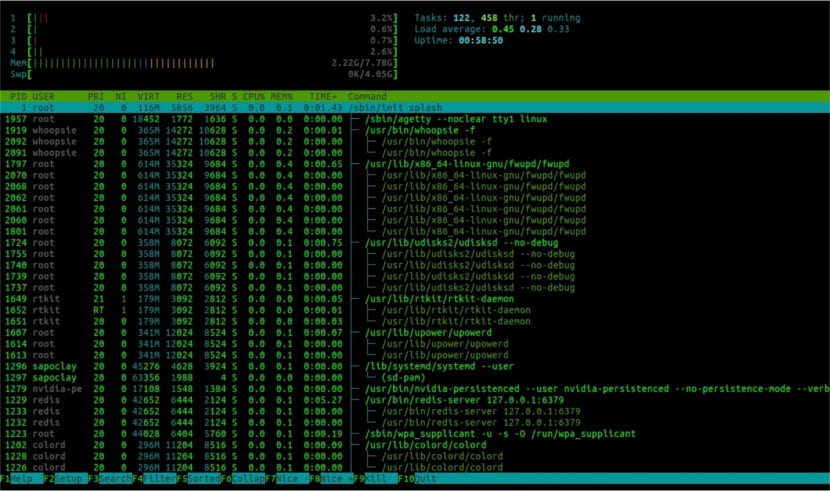
Хтоп основе
интерфејс
За почетак да видимо интерфејс хтоп програма.
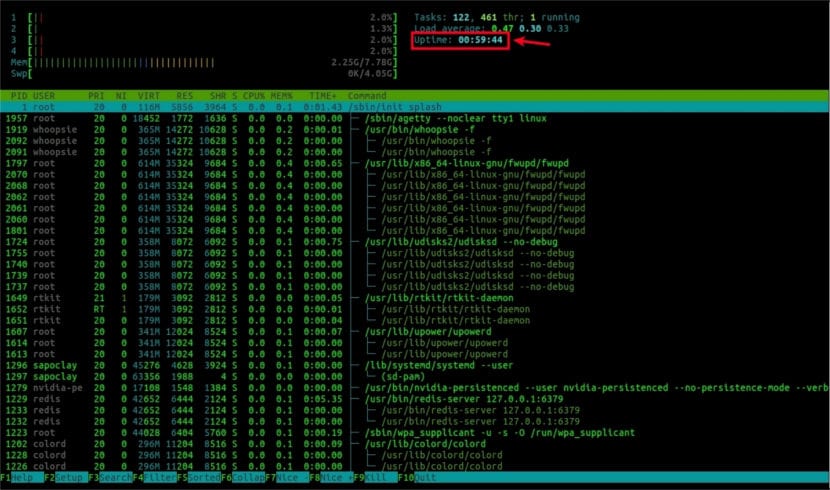
У одељку означеном на горњем снимку екрана можете видети тим уптиме. Као што видите, мој лаптоп ради 59 минута и 44 секунде.
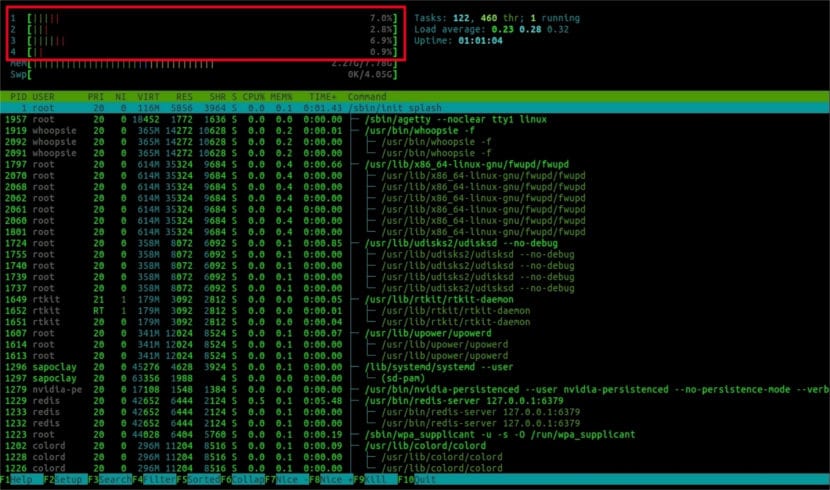
Такође ћемо моћи да пронађемо количина коришћеног процесора. Можете видети да овај рачунар има 4 језгра у мом процесору са различитим процентима употребе.
Такође можемо наћи колико је доступне главне меморије или РАМ-а и колико се користи. Моћи ћемо истовремено да пронађемо колико је простора за замену доступно и колико се простора користи.
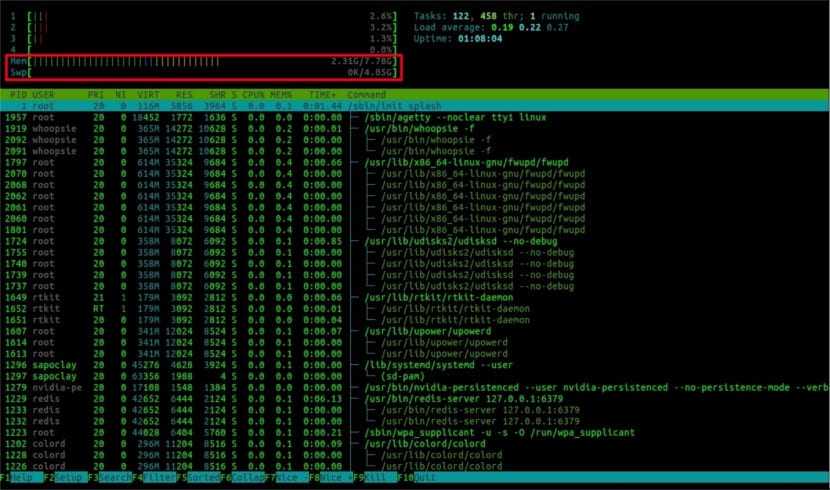
Као што видите, на овом рачунару имам 7.78 ГБ доступне РАМ-а и 2.31 ГБ кориштене.
Пронађите процес
Помоћу овог алата ћемо моћи потрага за одређеним процесом. На пример, претпоставимо да желимо да пронађемо процес „фирефок“.
Прво притисните Тастер „Ф3“. Поље за претрагу требало би да се појави као што је приказано на снимку екрана испод.
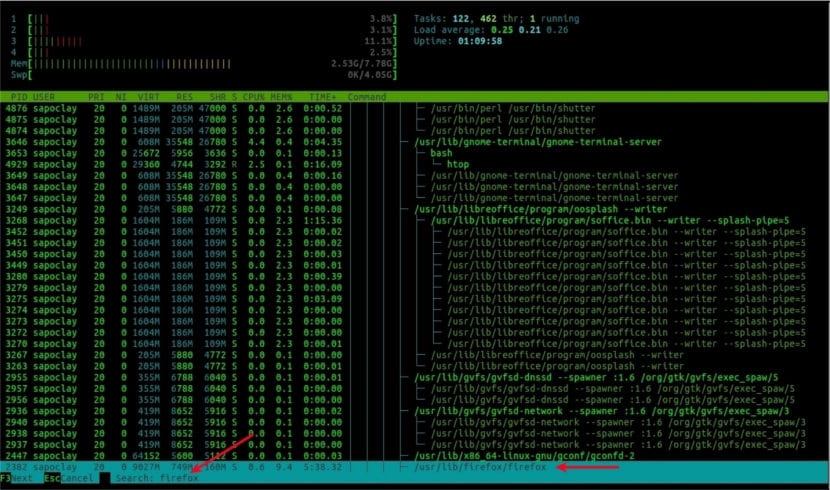
У поље за претрагу упишите 'Фирефок'. Требали бисте видети изабрани поступак фирефок-а као што је приказано на снимку заслона изнад. Можемо видети да је ид, у овом случају, процес (ПИД) 2382 и да је у власништву корисника сапоцлаи.
у пређите на следећи процес из Фирефока или у резултат претраге, притисните поновоF3'. Када пронађете процес који тражите, притисните 'интро'да бисте је изабрали.
Убијте процес
Такође можемо убијајте процесе помоћу услужног програма хтоп. Прво одаберите поступак помоћу тастера са стрелицама 'арриба'и'доле„Тражим процес помоћу кључа“F3'. Рецимо да је ПИД 2382 процес који желимо да убијемо. Изаберите поступак на исти начин као што је наведено у претходном одељку.
Сада да бисте зауставили процес, притисните тастер Тастер „Ф9“. Требали бисте видети хтоп екран као што је приказано доле:
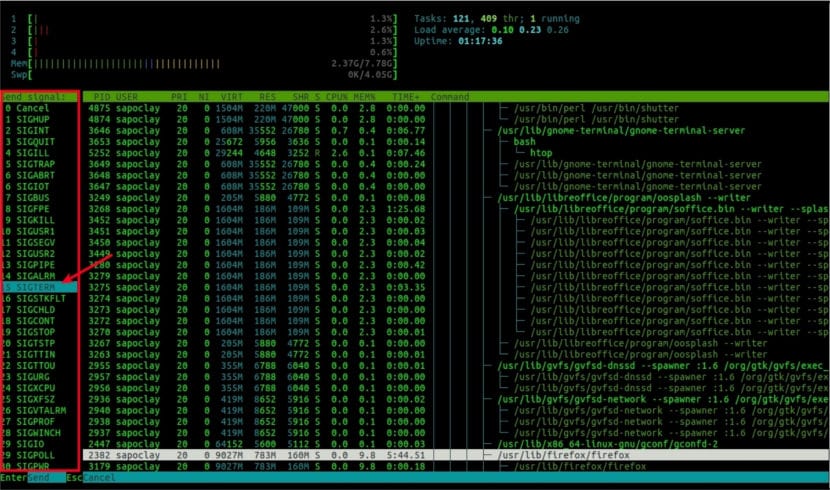
У обележеном одељку наведени су различити знакови. Ови сигнали су навикли на управљање Гну / Линук процесима. Да би се убио процес, подразумевани сигнал за хтоп је СИГТЕРМ. Наравно, можете одабрати било који други сигнал помоћу тастера 'арриба'и'доле'.
Када одаберете сигнал који желите да пошаљете процесу, притисните 'Типка на тастатури . Предлажем да пошаљете задани сигнал СИГТЕРМ ако не знате шта да радите овде. Процес треба одмах уклонити са листе.
Пребаците се на приказ стабла или уређени приказ

Подразумевани режим приказа хтоп је сортиран. Ипак можемо се кретати између уређеног погледа и погледа стабла ако желимо, притиском на 'Ф5' промениће се начин приказивања листе команди.
Хтоп прилагођавање прозора
Можемо идите у прозор за конфигурацију хтоп притиском на тастер 'Ф2', као што можете видети на следећем снимку екрана.
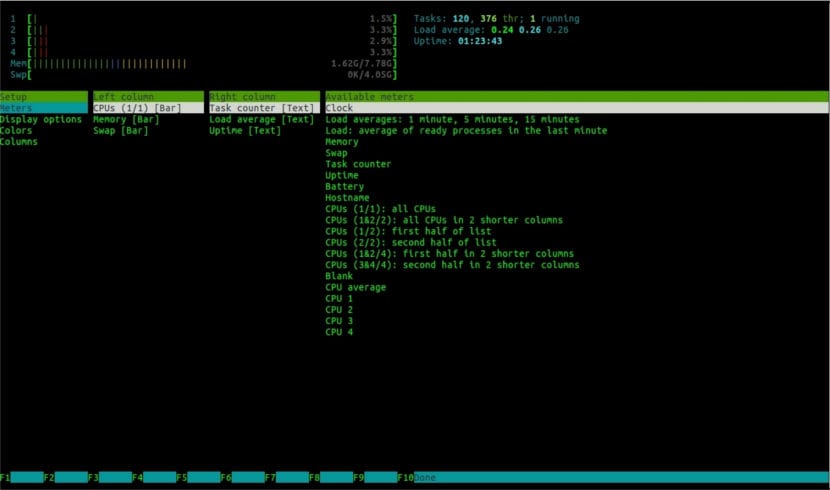
Одавде можете прилагодити главни хтоп прозор. На пример, можемо сакрити или показати ствари, променити боје и још много тога. Али ова конфигурација је изван делокруга овог чланка, мада би требало да буде довољно једноставна за решавање за сваког корисника.
Кад завршите са управљањем својим процесима, можете изађите из хтоп притиском на тастер 'к'.